华硕飞行堡垒笔记本如何安装win10系统教程
来源:www.laobaicai.net 发布时间:2017-01-11 08:15
华硕飞行堡垒笔记本是一款很火的游戏本,其在硬件配置方面比普通版更优,同时将显存容量提升到4GB,整机性能更强,更具吸引力。一般华硕飞行堡垒预装的是win8系统,如果用户想换成win10系统,该怎么操作呢?下面就和大家分享华硕飞行堡垒笔记本如何安装win10系统教程。
安装win10准备工作:
1、备份硬盘所有重要的文件。
2、制作老白菜u盘启动盘。
3、下载win10操作系统镜像文件。
安装win10步骤:
1、将制作好的老白菜u盘插入电脑USB插口,重启按快捷键esc键进入老白菜主界面,选择第二项win8pe进入。
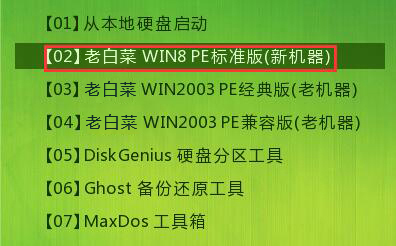
2、在老白菜pe一键装机工具中,选择win10镜像放在c盘中,点击确定进行安装win10的开始,如图:
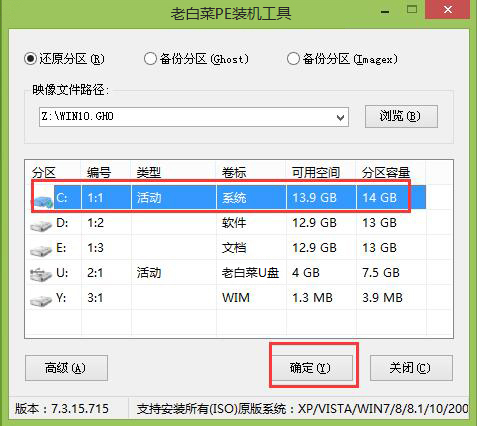
3、提醒程序将执行还原操作,点击确定,如图:

4、静静等候系统还原过程。
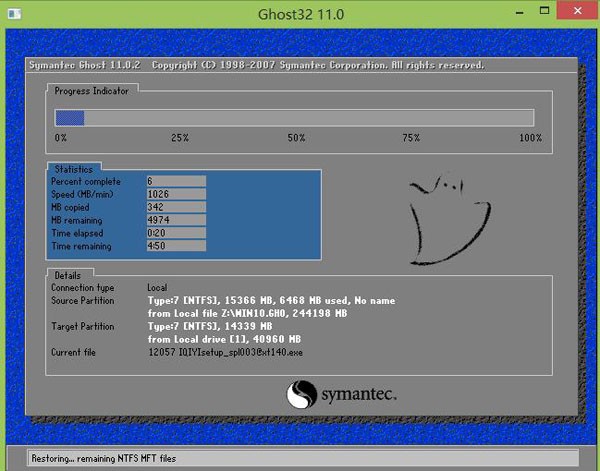
5、最后等候系统安装过程。
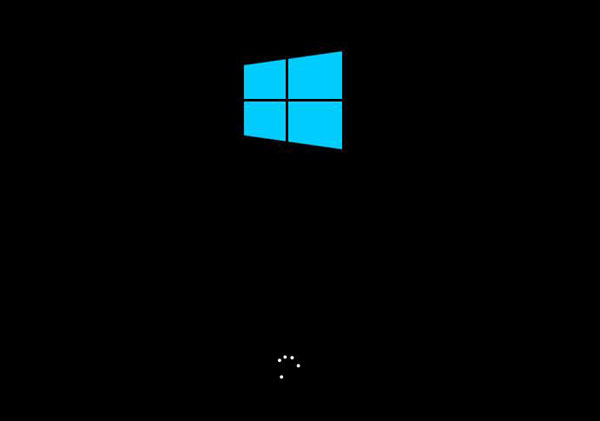
以上就是华硕飞行堡垒笔记本如何安装win10系统教程,程序安装完成后就能顺利进入win10桌面了,您就可以体验win10系统了。
推荐阅读
"机械革命Z3 Pro笔记本一键安装win11系统教程"
- 宏碁Acer 非凡 S3X笔记本重装win7系统教程 2022-08-07
- 惠普暗影精灵6 amd笔记本安装win10系统教程 2022-08-06
- 雷神IGER E1笔记本一键重装win11系统教程 2022-08-05
- 华为huawei MateBook 13 2020笔记本重装win10系统教程 2022-08-04
神舟战神S7-2021S5笔记本一键重装win7系统教程
- 惠普ProBook430笔记本一键安装win11系统教程 2022-08-02
- 微星尊爵Prestige 14 2020笔记本重装win7系统教程 2022-08-02
- 神舟战神G8-CU笔记本一键安装win10系统教程 2022-08-01
- 戴尔Vostro 15 7500笔记本一键安装win11系统教程 2022-07-31
老白菜下载
更多-
 老白菜怎样一键制作u盘启动盘
老白菜怎样一键制作u盘启动盘软件大小:358 MB
-
 老白菜超级u盘启动制作工具UEFI版7.3下载
老白菜超级u盘启动制作工具UEFI版7.3下载软件大小:490 MB
-
 老白菜一键u盘装ghost XP系统详细图文教程
老白菜一键u盘装ghost XP系统详细图文教程软件大小:358 MB
-
 老白菜装机工具在线安装工具下载
老白菜装机工具在线安装工具下载软件大小:3.03 MB










